GERMAN POST: Mit dieser Methode Bates-Nummern zu PDF-Dokumenten hinzufügen
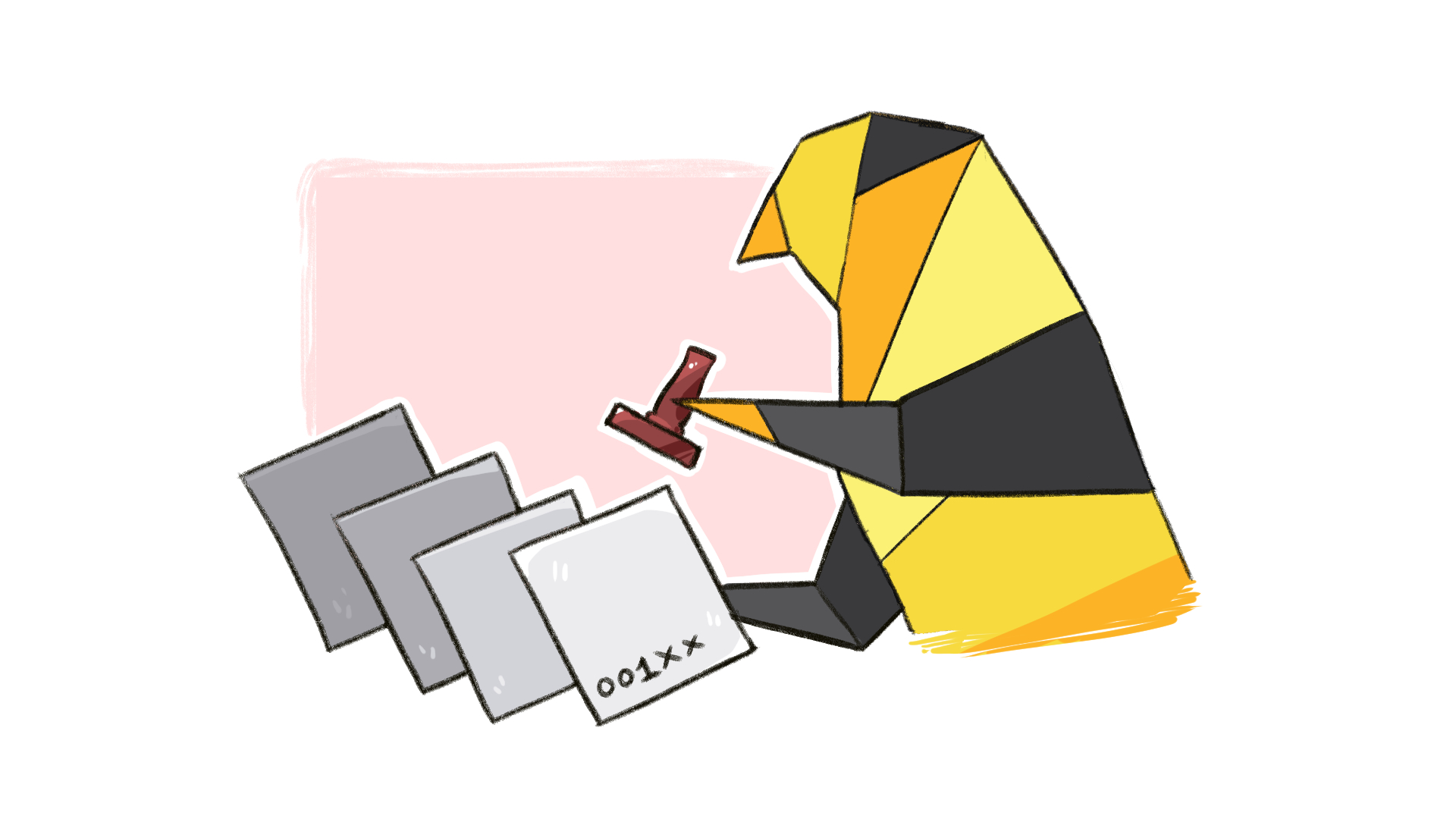
Fazit : Die Bates-Nummerierung in PDF-Dateien hilft Ihnen, Dokumente über mehrere Fälle hinweg zu organisieren und zu strukturieren. Der Trick besteht darin, eine Software zu finden, die dies automatisch für Sie erledigt, anstatt sich mühsam mit einer manuellen Nummerierung abzumühen.
Bates-Nummerierung ist eine Möglichkeit, Dateien zu kennzeichnen, damit sie später leichter gefunden werden können.
Die Bates-Nummerierung, oft auch Bates-Stempeln oder Bates-Beschriften genannt, ist eine weit verbreitete Methode zum Indexieren von Dokumenten, die es später einfacher macht, Seiten zu identifizieren. Jede Seite eines Dokuments oder sogar ein gesamter Stapel von Dokumenten erhält eine eindeutige, fortlaufende Bates-Nummer. Die Ursprünge dieses Systems reichen bis ins späte 19. Jahrhundert zurück, als Edwin G. Bates die Bates Automatic Numbering Machine erfand – ein Gerät, das juristische Dokumente automatisch fortlaufend nummerierte.
Normalerweise verwenden Sie ein logisches Bates-Nummerierungssystem.
Eine Bates-Nummer besteht normalerweise aus einer Kombination von Zahlen und Buchstaben formatiert mit einem Präfix, einer eindeutigen Seriennummer und manchmal einem Suffix. In juristischen Zusammenhängen geben Bates-Nummern oft die Datei oder Seite in einer logischen Reihenfolge an, wie „SMITH001“ für die erste Seite, gefolgt von „SMITH002“ und so weiter. Manchmal beginnt ein Dokument mit einer Bates-Nummer, die den Fallnamen oder die Fallnummer angibt, gefolgt von einer Dokumentenkennung (zur Unterscheidung einzelner Dokumente innerhalb eines Satzes) und schließlich der Seitenzahl – z. B. „CASE123-DOC001-0001“.
Das System ist so praktisch, dass es in zahlreichen Branchen zur Optimierung der Arbeitsabläufe eingesetzt wird.
Die Bates-Nummerierung ist ein vielseitiges Tool, das branchenübergreifend eingesetzt wird, um die Dokumentenverwaltung zu optimieren.
- Rechtsbranche: Anwalts und kanzleien verwenden es für Falldateiverwaltung, die Beweisverfolgung und für die eDiscovery juristischer Dokumente.
- Gesundheitswesen: Der medizinische Sektor setzt die Bates-Nummerierung für die Verwaltung von Patientenakten ein und verwendet sie, um umfangreiche Krankenakten zu organisieren und gleichzeitig vertrauliche Informationen zu schützen.
- Unternehmen: Firmen nutzen sie zur Nachverfolgung von Verträgen, Vereinbarungen und anderen geschäftlichen Dokumenten.
- Forschung und Behörden: Akademische Institutionen, Regierungsbehörden und Archive verwenden die Bates-Nummerierung, um Forschungsmaterialien, Richtlinien, öffentliche Aufzeichnungen und historische Dokumente zu organisieren.
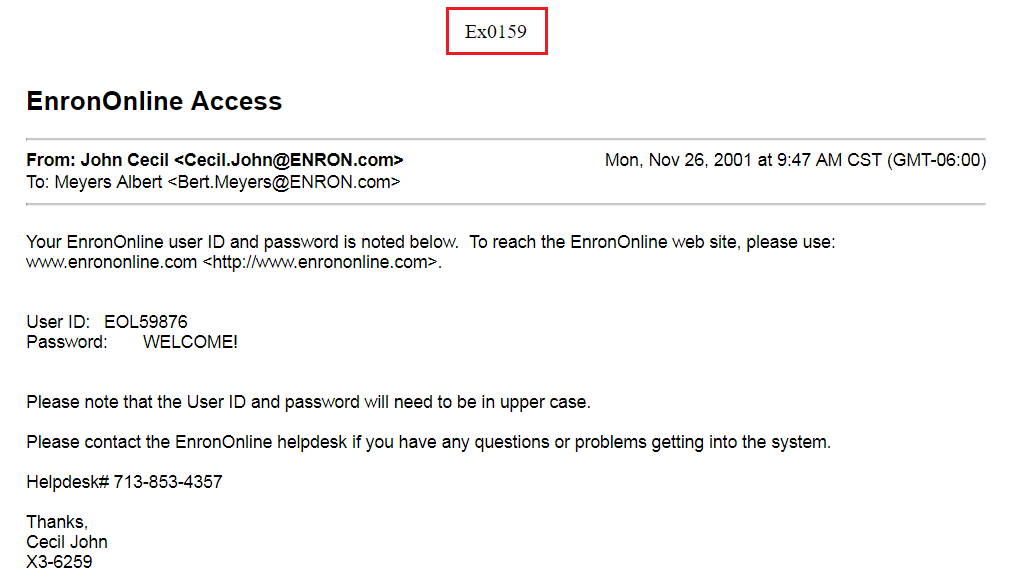
Warum ist die Bates-Nummerierung so beliebt? Es sind drei wesentliche Vorteile.
Die Bates-Nummerierung bietet viele Vorteile, hier sind die drei wichtigsten:
- Effiziente Suche : Durch die Zuweisung einer eindeutigen Bates-Nummer zu jeder Seite (normalerweise bei PDF-Dokumenten) wird das Auffinden bestimmter Seiten in einer großen Anzahl von Dokumenten zum Kinderspiel. Sie geben einfach Bates-Nummern in Ihre Suchmaschine ein und schon werden die relevanten Seiten angezeigt. (Hinweis: Adobe Acrobat kann Ihnen dabei helfen, wenn Sie PDFs verwenden.)
- Referenzen in Fällen : Bates-Nummern dienen als zuverlässige Referenzen in Gerichtsverfahren und stellen sicher, dass alle Parteien im wahrsten Sinne des Wortes auf dem gleichen Seite sind. Zum Beispiel kann ein Paralegal über Bates-Nummern digitale Dokumente durchsuchen und Seiten mit Beweisen finden, die ein Anwalt während einer Zeugenaussage benötigt. (Auch hier kann Ihnen Adobe Acrobat beim Finden von Referenzen helfen.)
- Konsistenz: Bates-Nummerierung bietet eine einheitliche Methode zur Indexierung und Organisation von Dokumenten, was für die Strukturierung großer Dokumentensammlungen entscheidend ist. Während normale Seitenzahlen sich wiederholen können, sind Bates-Nummern immer eindeutig.
Allerdings ist es nicht einfach, Bates-Nummern manuell in PDF-Dokumente einzufügen.
Die manuelle Bates-Nummerierung Ihrer PDF-Dateien ist aufgrund der großen Menge an Dokumenten, die Sie überprüfen, meist eine zeitaufwändige und fehleranfällige Aufgabe. Es ist schwierig, über große Dokumentsets hinweg konsistent zu bleiben, was zu potenziellen Verwirrung und Abrufproblemen führt. Einfache menschliche Fehler können beispielsweise zu fehlenden Nummern, Duplikaten oder einer falschen Ausrichtung der Nummernstempel führen. Wenn Sie Dokumente manuell stempeln, besteht außerdem die Gefahr, dass Sie diese wertvollen Originale beschädigen oder wichtige Texte versehentlich verdecken. Und schließlich können Sie es sich nicht leisten, den Bates-Nummerierungsprozess zu vermasseln, wenn Sie vertrauliche PDF-Dateien stempeln, denn genau diese Bates-Nummern verwenden Sie, um Dokumente mit vertraulichen Informationen zurückzuhalten.
Deshalb sollten Sie eine spezialisierte Software für Bates-Stempel nutzen.
eDiscovery-Dienste wie GoldFynch bieten eine nahtlose Möglichkeit, Bates-Nummern automatisch hinzuzufügen. Die Software erstellt ein standardisiertes Format für Ihre Bates-Nummern mit einer einheitlichen Anzahl von Ziffern, Präfixen und Suffixen. Diese Einheitlichkeit hilft, Verwirrung zu vermeiden und erleichtert das Auffinden und Referenzieren von Dokumenten. (Hinweis: Sie können Adobe Acrobat als PDF-Tool verwenden, um Ihre Dokumente mit Bates-Stempeln zu versehen, es bietet jedoch keine anderen nützlichen Tools zum Überprüfen/Teilen von Dokumenten. Darauf werden wir gleich eingehen.)
So einfach kann die Bates-Nummerierung sein.
Um Bates-Nummern mit GoldFynch hinzuzufügen, befolgen Sie diese fünf Schritte.
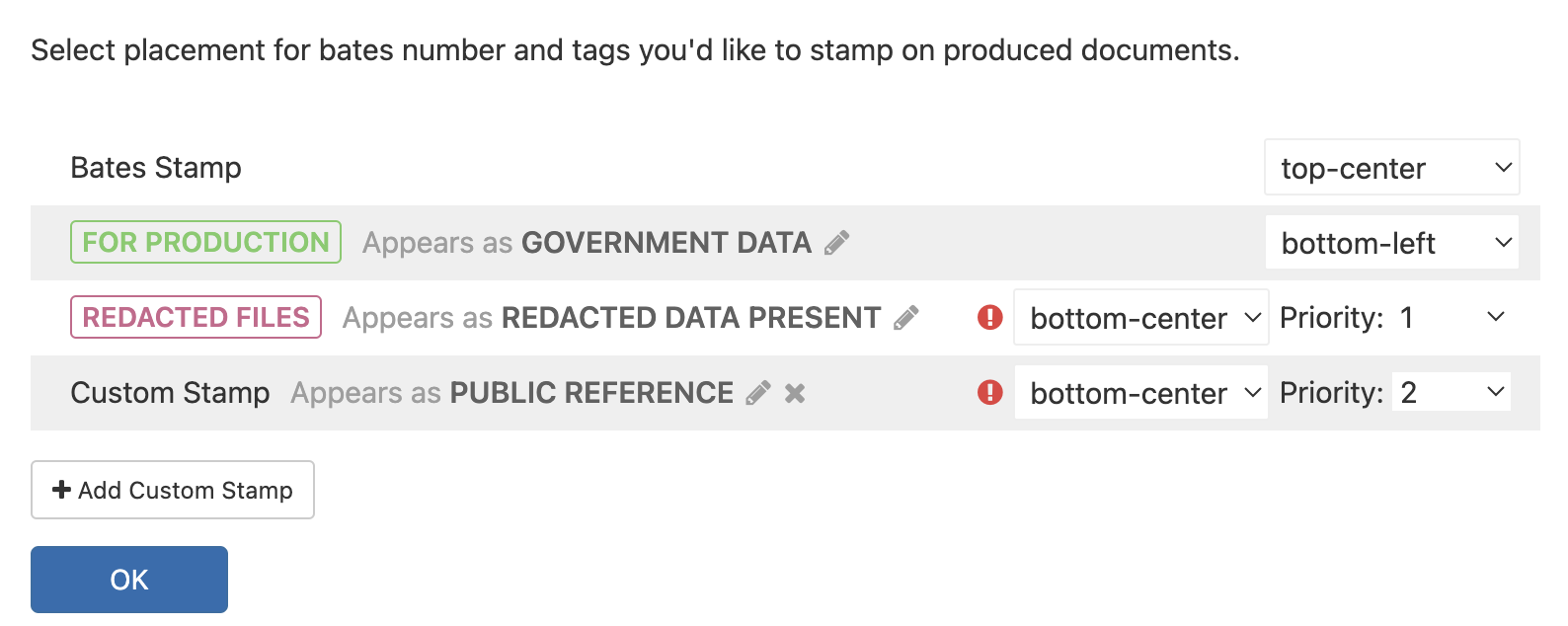
- Mehrere Dateien hochladen : Klicken Sie in Ihrem GoldFynch-Browser auf die Schaltfläche „Dateien hinzufügen“ und laden Sie die Dokumente hoch, die Sie mit dem Bates-Stempel versehen möchten.
- Legen Sie Ihr Bates-Nummernformat fest : Konfigurieren Sie Ihre Bates-Nummern mithilfe des Produktionsassistenten und dessen Dialogfeld „Bates-Nummerierung“. Sie können das Präfix, die Startnummer, die Anzahl der Ziffern usw. auswählen, um Ihre Ausgabeoptionen anzugeben.
- Position der Bates-Nummer auswählen: Entscheiden Sie, wo die Bates-Nummer auf jeder Seite erscheinen soll (oben links, oben mittig, oben rechts, unten links, unten mittig, unten rechts). Sie können zudem Tags und benutzerdefinierten Text hinzufügen. (Hinweis: Sie können nativen Dokumenten keine Bates-/benutzerdefinierten Stempel hinzufügen. Nur nicht nativen Dokumenten.)
- Wenden Sie die Bates-Nummern an : Sobald Sie mit der Konfiguration der Einstellungen fertig sind, wendet GoldFynch die Bates-Nummern für Sie an.
- Teilen Sie Ihre fertige Produktion : Speichern Sie die mit Bates-Stempel versehenen PDFs und geben Sie sie über den GoldFynch-Browser frei. Das Coole dabei ist, dass Sie den freigegebenen Link zum Zielordner ungültig machen und den Zugriff sofort widerrufen können. (GoldFynch hilft Ihnen auch dabei, Bates-Nummern für nachfolgende Produktionen zu entfernen.)
Erfahren Sie mehr darüber, wie Sie mit GoldFynch Bates-Nummern hinzufügen/entfernen.
Nun können Sie Dateien mithilfe dieser Bates-Nummern durchsuchen.
Sobald Sie Ihre Dateien gestempelt haben, können Sie die Magie der Suche mit Bates-Nummern erleben. Geben Sie einfach eine Bates-Nummer in die Schnellsuchleiste von GoldFynch ein. Wenn eine Übereinstimmung gefunden wird, wird diese als Suchvorschlag angezeigt. Und das Beste: GoldFynch sucht auch nach Bates-Nummern, die von Anwendungen anderer Anbieter erstellt wurden. So können Sie Dateien aller Art einfacher öffnen. Erfahren Sie, wie Sie mit Bates-Nummern suchen.
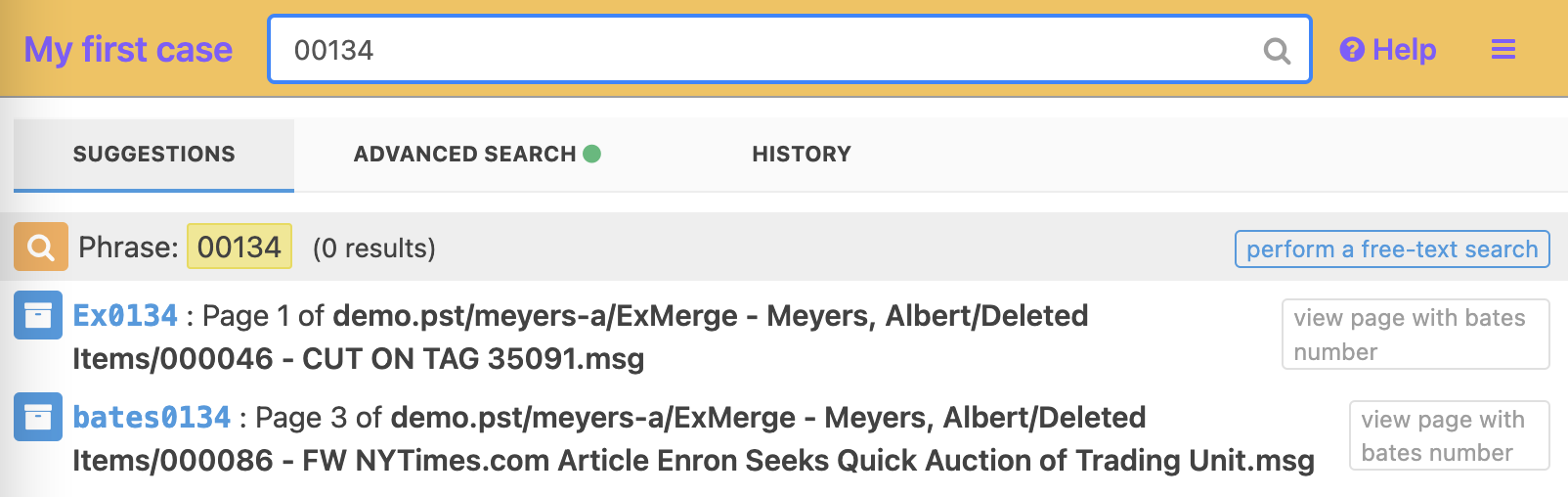
Sie können auch andere Dateiformate in PDFs umwandeln und Bates-Nummern hinzufügen.
Mit dem Produktionsassistenten von GoldFynch können Sie Dateiformate wie E-Mails, Dokumente und Tabellen in PDFs konvertieren und gleichzeitig Bates-Nummern hinzufügen. So müssen Sie nicht auf Adobe Acrobat angewiesen sein. Erfahren Sie mehr über Ediscovery -Produktionen.
Falls Sie Bates-Nummern manuell hinzufügen, beachten Sie diese Best Practices:
- Definieren Sie Ihren Zweck/Umfang : Verstehen Sie, warum Sie die PDFs nummerieren – für Discovery, Prozessvorbereitung oder andere rechtliche Zwecke? Dieses Verständnis wird Ihren Ansatz leiten, einschließlich der Nummerierungssequenz und der im Stempel Ihrer Bates-Serie enthaltenen Informationen.
- Wählen Sie Ihre Platzierung sorgfältig aus : Der Bates-Stempel sollte auf jeder Seite Ihrer PDF-Dateien an einer einheitlichen Stelle platziert werden, normalerweise in einer Ecke, wo er keinen Text oder wichtige Informationen verdeckt. Der Standard ist normalerweise die untere rechte Ecke, dies kann jedoch je nach Dokumentformat und -inhalt variieren.
- Achten Sie auf Lesbarkeit : Stellen Sie sicher, dass der Bates-Stempel vor dem Hintergrund jeder PDF-Datei lesbar ist. Dies kann bedeuten, dass Sie die Farbe oder Deckkraft des Stempels anpassen müssen, um sicherzustellen, dass er hervorsticht, ohne die Lesbarkeit des Dokumenttextes zu beeinträchtigen.
- Führen Sie regelmäßige Qualitätskontrollen durch : Richten Sie einen Qualitätskontrollprozess ein, um Fehler bei Nummerierung, Platzierung und Lesbarkeit festzustellen. Dies kann einen zweiten Durchlauf erfordern, der idealerweise von jemand anderem durchgeführt wird.
- Sichern Sie Ihre Dateien : Wenn Sie den Bates-Stempel elektronisch verwenden (d. h. wenn Sie die Dokumente nicht ausdrucken und dann stempeln), stellen Sie sicher, dass Sie über zuverlässige Sicherungskopien aller Dokumente verfügen.
Alternativ können Sie all diesen Ärger an einen vertrauenswürdigen Dokument -Review -Service geben.
Sie müssen sich nicht mit manueller Bates-Nummerierung herumschlagen. Ein eDiscovery-Service wie GoldFynch übernimmt alle diese Best Practices für Sie und bietet zusätzlich nützliche Dokumentenprüfungsfunktionen.
- Es kostet nur 27 $ pro Monat für einen 3-GB-Fall: Das ist deutlich weniger als bei den meisten vergleichbaren Programmen. Bei GoldFynch wissen Sie genau, wofür Sie bezahlen: Die Preisgestaltung ist einfach und auf der Website leicht verfügbar.
- Die Budgetplanung ist einfach. GoldFynch berechnet nur die Speicherkosten ( die Verarbeitung von Dateien ist kostenlos ). Wählen Sie also aus einer Reihe von Plänen (3 GB bis 150+ GB) und wissen Sie im Voraus, wie viel Sie bezahlen werden. Sie können so viele Daten hochladen und löschen, wie Sie möchten , solange Sie unter Ihrem Speicherlimit bleiben. Und selbst wenn Sie das Limit überschreiten, können Sie Ihren Plan mit nur wenigen Klicks aktualisieren. Außerdem erfolgt die Abrechnung anteilig – Sie zahlen also nur für die Zeit, die Sie mit einem bestimmten Plan verbringen. Bei älterer Software sind die Preise viel weniger vorhersehbar.
- Es dauert nur wenige Minuten, bis Sie loslegen können. GoldFynch läuft in der Cloud , sodass Sie es über Ihren Webbrowser verwenden können (Google Chrome empfohlen). Keine Installation. Keine Verkaufsanrufe oder E-Mails. Außerdem erhalten Sie einen kostenlosen Testfall (0,5 GB Daten und eine Verarbeitungsobergrenze von 1 GB), ohne dass Sie eine Kreditkarte angeben müssen.
- Die Bedienung ist einfach. Bei vielen eDiscovery-Anwendungen dauert es Stunden, bis man sie beherrscht. Bei GoldFynch dauert es nur Minuten. Es erledigt viele komplexe Prozesse im Hintergrund, aber was Sie sehen, ist minimal und intuitiv. Ziehen Sie Ihre Dateien einfach per Drag-and-Drop in GoldFynch und schon kann es losgehen. Außerdem erhalten Sie schnellen und zuverlässigen technischen Support (unsere durchschnittliche Reaktionszeit beträgt 30 Minuten).
- Greifen Sie von überall und rund um die Uhr darauf zu. Alle Ihre Dateien werden in der Cloud gesichert und sind sicher.
Möchten Sie mehr über GoldFynch erfahren?
Verwandte Beiträge zu eDiscovery finden Sie unter den folgenden Links.
- Ein vollständiges Glossar wichtiger eDiscovery-Begriffe
- Eine kurze Einführung in die eDiscovery-Software von GoldFynch
- Ein kostenloser PST-Analysator, um zu prüfen, ob Ihre eDiscovery-PSTs intakt sind
- Mit diesem PST-Viewer im Browser können Sie Ihre eDiscovery-E-Mails kostenlos erkunden
- Das Geheimnis der Auswahl der besten kostengünstigen eDiscovery-Software für Ihre kleine Anwaltskanzlei
- So machen Sie Ihre eDiscovery-Produktionen weniger hackbar
- Sind soziale Medien die Zukunft der elektronischen Beweismittelerhebung?